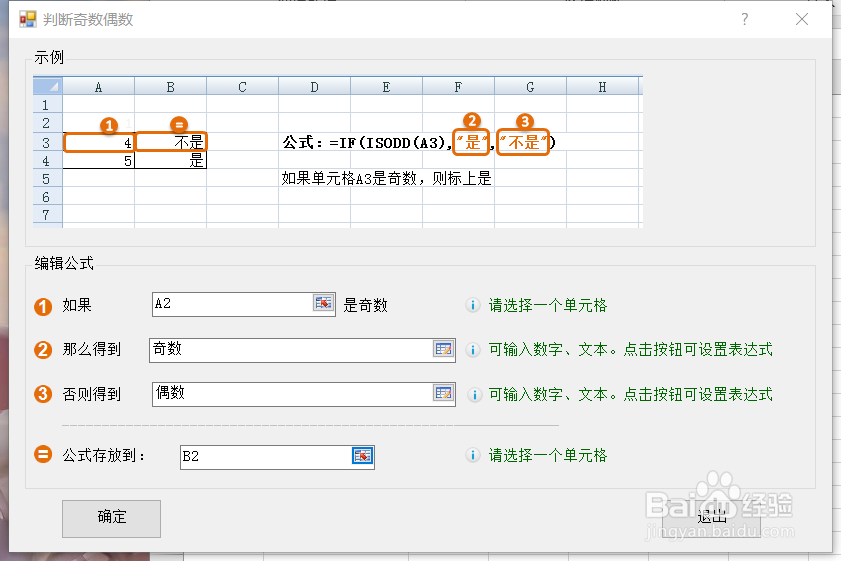Excel如何使用ISODD函数判断奇偶数
1、本例,要求我们判断表中数据是奇数还是偶数。首先,我们打开Excel文件,并点击“公式向导”选项卡。
2、我们找到并点击“条件判断”。
3、然后,会出现一个下拉菜单,继续点击“判断奇数偶数”。
4、点击后会出现一个对话框,根据需求,我们在相应位置填入内容,如下图所示。然后,再点击“确定”。
5、这时,公式就已经自动生成好了,我们只需下拉填充结果即可。
6、下拉填充后,我们就可以知道哪些数据为奇数,哪些为偶数啦!怎么样?学会了吗?快动手试试吧!
声明:本网站引用、摘录或转载内容仅供网站访问者交流或参考,不代表本站立场,如存在版权或非法内容,请联系站长删除,联系邮箱:site.kefu@qq.com。
阅读量:26
阅读量:72
阅读量:22
阅读量:85
阅读量:29